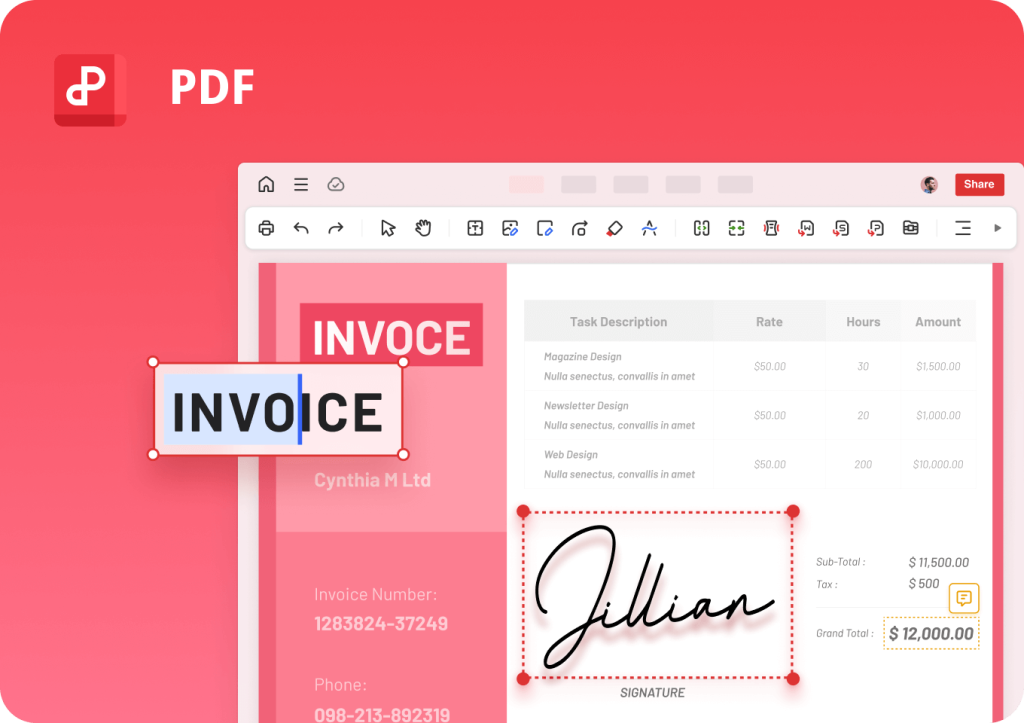如何在WPS中创建电子表格
如何在Wps中创建电子表格
在现代办公环境中,电子表格已成为处理数据、进行分析和管理信息的重要工具。WPS Office是一款广泛使用的办公软件,其电子表格功能强大且易于操作。本文将逐步指导您如何在WPS中创建电子表格,从而帮助您高效地处理各种数据。
首先,您需要确保已经安装了WPS Office。打开软件后,找到界面上方的“表格”选项,点击进入。在WPS Office的主界面中,您会看到多个模板和新建选项。在这里,您可以选择“新建空白表格”来开始创建自己的电子表格。
进入电子表格后,您[文]将看到一个由行和列[章]组成的网格界面。每[来]个单元格都能输入不[自]同类型的数据,如文[就]本、数字、日期等。[爱]单击任意一个单元格[技],即可开始输入内容[术]。为了使您的数据更[网]加清晰,您可以利用[文]表格的格式化功能,[章]比如调整单元格的大[来]小,设置背景颜色、[自]字体样式和对齐方式[就]等。
接下来,您可能希望[爱]对数据进行更复杂的[技]操作,如求和、平均[术]值计算或其他统计分[网]析。在WPS表格中[文],您可以使用内置函[章]数完成这些操作。点[来]击“公式”选项卡,[自]您会看到大量预设的[就]函数,如SUM(求[爱]和)、AVERAG[技]E(平均值)等。只[术]需选择相应的函数,[网]然后指定需要计算的[文]单元格范围,系统会[章]自动为您计算结果。[来]
除了基本的数据输入[自]和计算功能,WPS[就]电子表格还支持数据[爱]排序和筛选。您可以[技]选中数据区域后,点[术]击“数据”选项卡,[网]然后选择“排序”或[文]“筛选”,来对数据[章]进行整理。这使得在[来]处理大量数据时,您[自]能够更快速地找到所[就]需的信息。
若您需要进行图表分[爱]析,WPS Office同样提[技]供了丰富的图表功能[术]。选择需要生成图表[网]的数据区域后,点击[文]“插入”选项卡,选[章]择“图表”,您可以[来]选择柱状图、饼图、[自]折线图等多种图表形[就]式。图表不仅可以更[爱]直观地展示数据,还[技]能帮助您更好地理解[术]数据背后的趋势。
最后,当您完成电子[网]表格的创建后,记得[文]保存您的工作。在W[章]PS Office中,您[来]可以选择“文件”-[自]“保存”或“另存为[就]”,将文件以适合的[爱]格式保存到您的计算[技]机中。同时,WPS[术]还支持将电子表格导[网]出为PDF格式,以[文]便于分享和查看。
总之,WPS Office提供了一系列强大而实用的工具,帮助用户轻松创建和管理电子表格。无论是日常办公、财务管理、数据分析,还是项目跟踪,WPS的电子表格功能都能大大提高工作效率。只需少许练习,您将能在这一强大的工具中游刃有余,轻松应对各种数据挑战。
上一篇: WPS中使用 VBA 编程简化工作流程
下一篇: PHP获取网页标题和内容信息接口
本文暂无评论 - 欢迎您